
Contenuto
- stadi
- Metodo 1 Eseguire un aggiornamento manuale
- Metodo 2 Utilizzo del programma GeForce Experience
- Metodo 3 Aggiorna i driver Ubuntu
Nvidia sta ancora migliorando il software che controlla le schede grafiche Nvidia in background. Gli aggiornamenti per i piloti vengono pubblicati ogni due o tre settimane. Installando gli ultimi driver Nvidia, sarai sicuro di ottenere il massimo dai tuoi videogiochi e spingere i dettagli al massimo.
stadi
Metodo 1 Eseguire un aggiornamento manuale
-
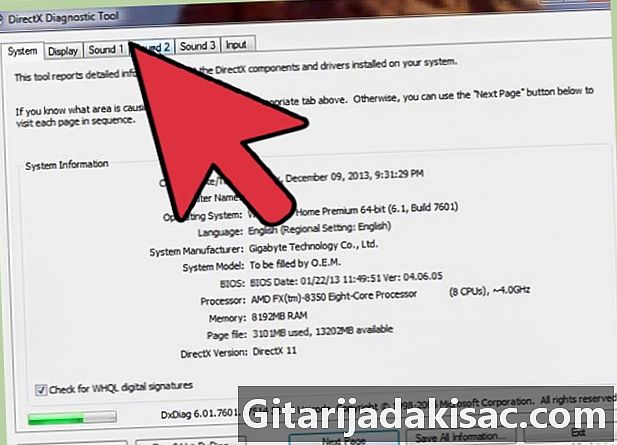
Avviare lo strumento di diagnostica DirectX. Questo è il modo più veloce per conoscere il modello esatto della tua scheda grafica. Salta questo passaggio se conosci già il modello della tua scheda grafica.- stampa ⊞ Vinci+R poi scrivi dxdiag.
- Fai clic sulla scheda Visualizza. Cerca la riga "Tipo di chip". Questo è il modello della tua scheda grafica.
- Fai clic sulla scheda Sistema. Guarda la riga "OS" per vedere se hai una versione di Windows a 32 o 64 bit.
-

Visita il sito Web di Nvidia GeForce. È possibile scaricare i driver più recenti dal sito Web GeForce all'indirizzo geforce.com. -

Fai clic sulla scheda Driver. La maggior parte delle schede grafiche Nvidia sono schede Geforce. Vai al sito Web nvidia.com se la scheda grafica appartiene a un'altra raccolta. -

Scegli la tua scheda grafica. Hai tre modi per scegliere i tuoi driver.- Aggiornamento automatico del driver: utilizzare il programma Nvidia GeForce Experience per risolvere gli aggiornamenti del driver. Vedi la sezione successiva per maggiori dettagli sull'argomento.
- Ricerca manuale del driver: utilizzando i dati raccolti nel passaggio 1, cercare il driver corrispondente. Verranno visualizzati gli ultimi quattro driver più aggiornati.
- Rileva automaticamente la tua GPU: il sito Web di Nvidia utilizza un'applicazione Java per rilevare la scheda grafica e visualizzare i driver appropriati. Sarà necessario che Java sia installato per eseguirlo. L'applicazione corrente non è aggiornata, il che potrebbe causare problemi con alcuni browser. Avrai meno problemi se usi uno degli altri due metodi descritti in questa sezione.
-
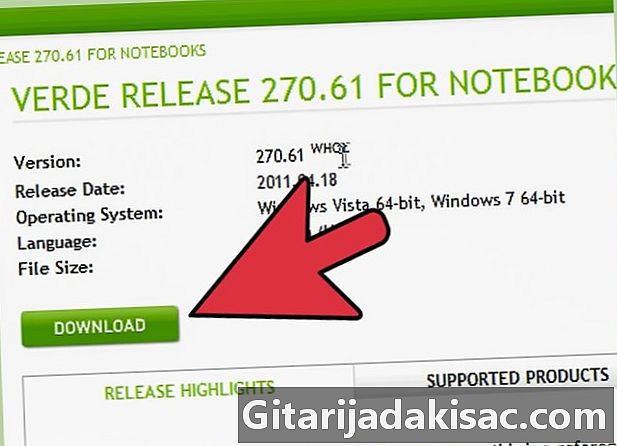
Scarica gli ultimi driver. Fare clic sul collegamento per scaricare la versione più aggiornata del driver. Dovresti sempre scaricare la versione più recente a meno che non sia necessaria una versione precedente. L'ultima versione offrirà spesso le migliori prestazioni. -

Avviare il programma di installazione. Esegui il programma di installazione scaricato per aggiornare i driver. Il programma di installazione rimuoverà automaticamente i vecchi driver e installerà gli aggiornamenti.- La maggior parte degli utenti può scegliere l'opzione di installazione "Express" in questo caso.
- Lo schermo potrebbe lampeggiare o spegnersi per un breve periodo durante l'installazione.
-
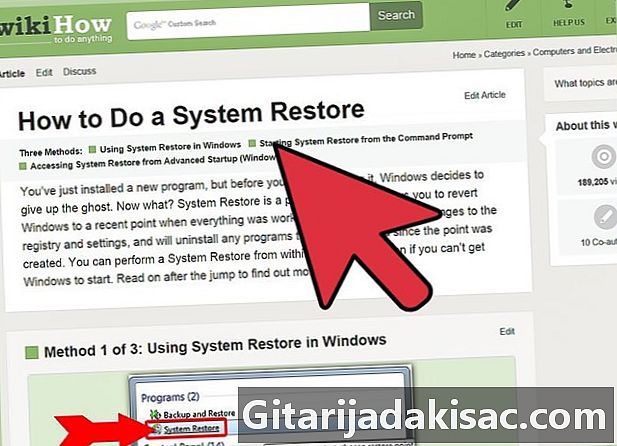
Utilizzare lo strumento Ripristino configurazione di sistema se il nuovo driver causa problemi. Quando viene installato un aggiornamento del driver, viene automaticamente creato un punto di ripristino del sistema. Ciò consente di annullare le modifiche e ripristinare il sistema fino a un certo punto prima di installare il driver.- Fai clic qui se hai bisogno di aiuto con lo strumento Ripristino configurazione di sistema.
Metodo 2 Utilizzo del programma GeForce Experience
-
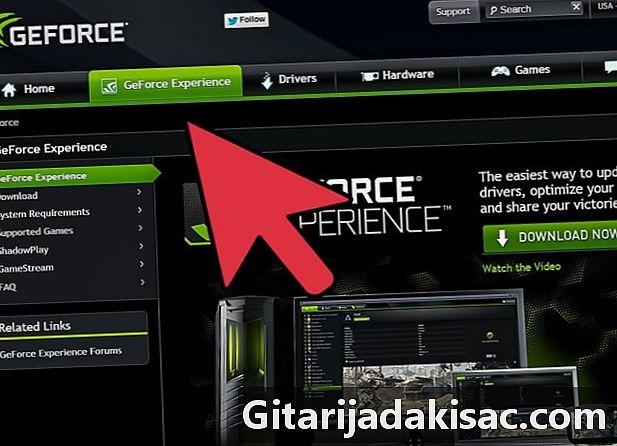
Scarica e installa il programma GeForce Experience. È un programma sviluppato da Nvidia che gestisce i tuoi driver Nvidia e la configurazione dei tuoi giochi. Puoi scaricarlo dal sito web geforce.com/geforce-experience.- Il programma di installazione eseguirà la scansione del sistema alla ricerca di hardware supportato. Probabilmente verrà visualizzato un errore durante l'installazione se non si dispone di una scheda grafica Nvidia o se si dispone di hardware meno recente.
- Avviare il programma al termine dell'installazione.
-

Autorizza GeForce Experience per l'aggiornamento. Quando avvii GeForce Experience, sceglierà gli aggiornamenti disponibili. -
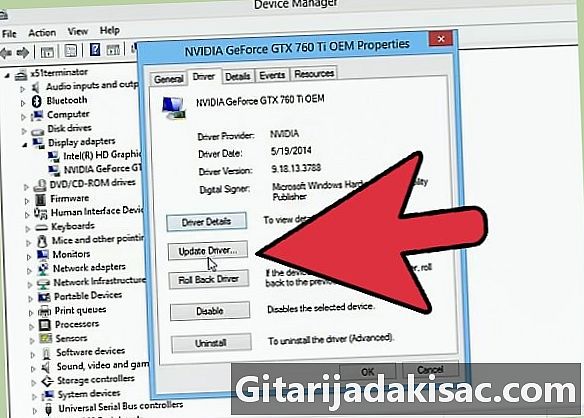
Fai clic sulla scheda Driver. Verranno visualizzati tutti gli aggiornamenti del driver disponibili. Clicca sul bottone Controlla aggiornamenti se è passato molto tempo da quando GeForce Experience non li ha controllati. -
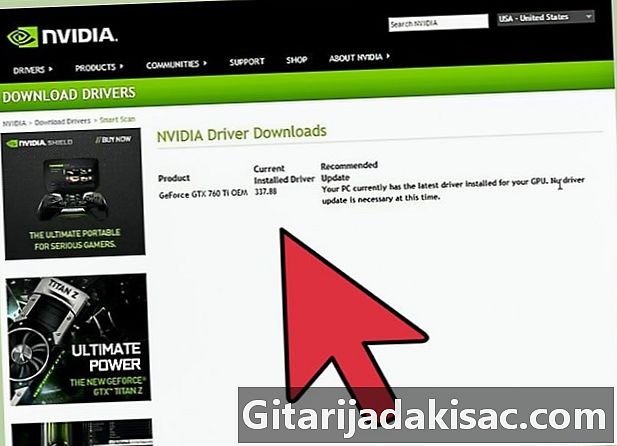
Clicca sul bottone Scarica driver per scaricare un aggiornamento disponibile. GeForce Experience potrebbe aver già scaricato il file. -
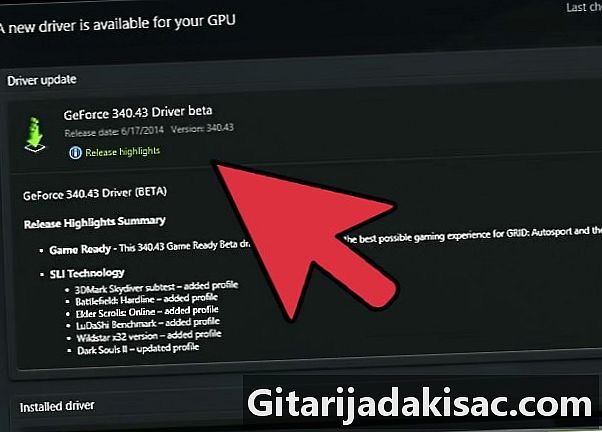
Clicca sul bottone Installazione rapida. Gli utenti più esperti possono scegliere l'opzione "Personalizzata". L'opzione Express Install è adatta alla maggior parte degli utenti.- L'installazione personalizzata consente di selezionare i driver che si desidera installare.
-
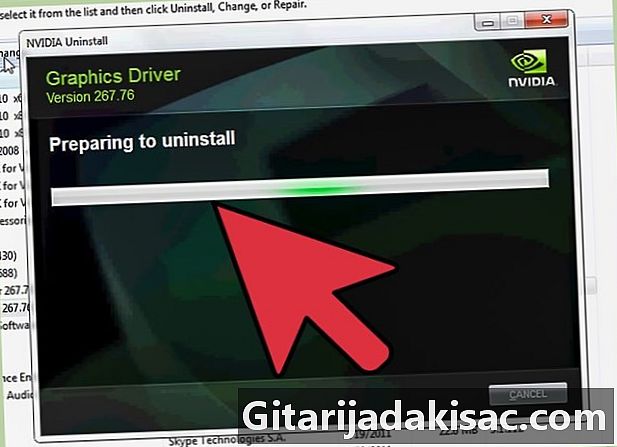
Attendere l'installazione del driver. GeForce Experience supporterà l'intero processo di installazione. È probabile che il display lampeggi o si spenga durante l'installazione. -

Utilizzare lo strumento Ripristino configurazione di sistema per annullare le modifiche in caso di problemi. Windows creerà un punto di ripristino del sistema quando i driver Nvidia vengono aggiornati. È possibile avviare in modalità provvisoria ed eseguire Ripristino configurazione di sistema per ripristinare il sistema fino a un punto precedente l'aggiornamento del driver.- Fai clic qui se hai bisogno di aiuto con lo strumento Ripristino configurazione di sistema.
Metodo 3 Aggiorna i driver Ubuntu
-

Apri la finestra "Driver aggiuntivi". I driver Nvidia non vengono installati automaticamente quando si installa Ubuntu. Ubuntu utilizza driver open source che non sono così potenti. È possibile installare i driver Nvidia dalla finestra "Driver aggiuntivi".- Avviare il prompt dei comandi e digitare "driver" per aprire la finestra "Driver aggiuntivi".
-

Attendere il caricamento dell'elenco dei driver disponibili. Durerà un momento. -
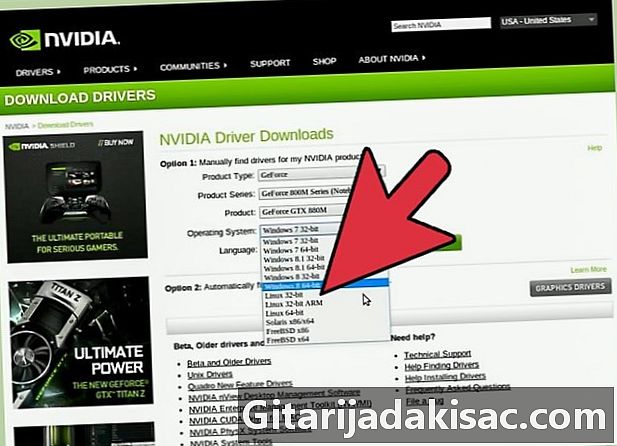
Scegli il driver più recente dall'elenco. Fai attenzione a scegliere un driver sviluppato da Nvidia e non un driver "Nuovo". Fare clic sul driver per iniziare a scaricare i file. -
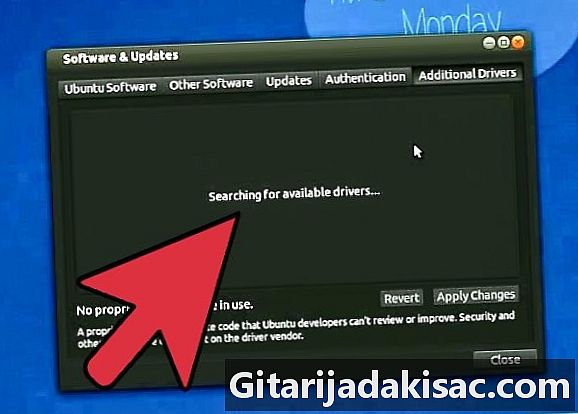
Clicca sul bottone Applica modifiche. Verrà installato il driver Nvidia. È probabile che il display lampeggi o si spenga durante l'installazione. -
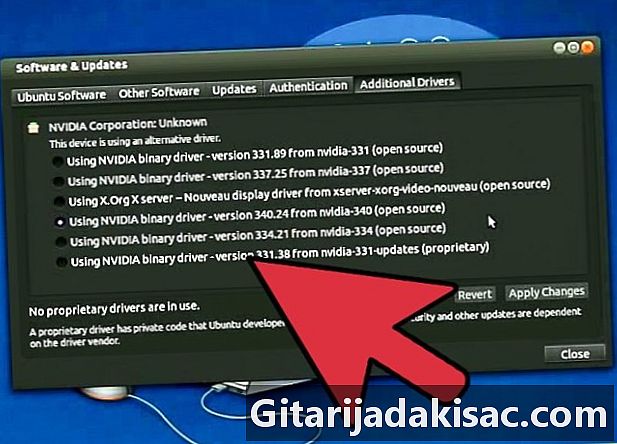
Riavvia il computer. Riavvia il computer per completare il processo di installazione.